🚀 Atualização: 41º Item – Ao abrir a tela de RECEITAS ou DESPESAS, o sistema irá carregar um período específico como padrão
🌟 Novidade na Versão
Implementação de período padrão automático nas telas de Receitas e Despesas, com personalização via parâmetros do sistema.
📂 Localização no Sistema
Módulo: Financeiro
Telas Afetadas:
- Financeiro > Movimentações > Receitas
- Financeiro > Movimentações > Despesas
🔄 O Que Mudou?
Comportamento Padrão
Ao acessar as telas de Receitas ou Despesas, o sistema agora exibirá automaticamente registros do período:
- Data inicial: 30 dias antes da data atual
- Data final: Data atual
Exemplo Prático:
Se hoje é 23/06/2025, o sistema mostrará registros de 24/05/2025 a 23/06/2025.
Personalização Avançada
É possível ajustar o período padrão através dos novos parâmetros:
| Parâmetro | Descrição | Valor Padrão |
| Data final receita padrão (Meses) | Define meses adicionais para receitas | 1 (30 dias) |
| Data final despesa padrão (Meses) | Define meses adicionais para despesas | 1 (30 dias) |
Observação: Valores maiores que 1 estendem o período. Ex.: 2 = 60 dias.
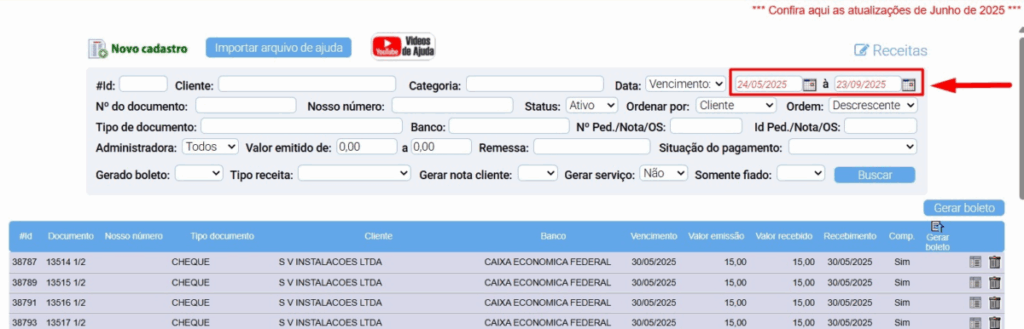
🚀 Motivo da Mudança
Otimização de performance:
- Reduz o tempo de acesso às telas, especialmente para usuários com grande volume histórico de movimentações.
- Evita sobrecarga do sistema ao carregar intervalos desnecessários.
- Melhora a experiência do usuário com filtros mais inteligentes.
⚙️ Configuração Passo a Passo
1. Acesse os Parâmetros
Caminho:
Cadastros > Tabelas > Dados Empresa > Aba Sistemas
2. Localize os Campos
Encontre na seção de parâmetros financeiros:
- ✅ Data final receita padrão (Meses)
- ✅ Data final despesa padrão (Meses)
3. Insira os Valores
- Digite o número de meses desejado (ex.: 3 para 90 dias).
- Manter o campo em branco para continuar com a data atual.
4. Salve as Alterações
- Clique em “Salvar dados” para aplicar as configurações.
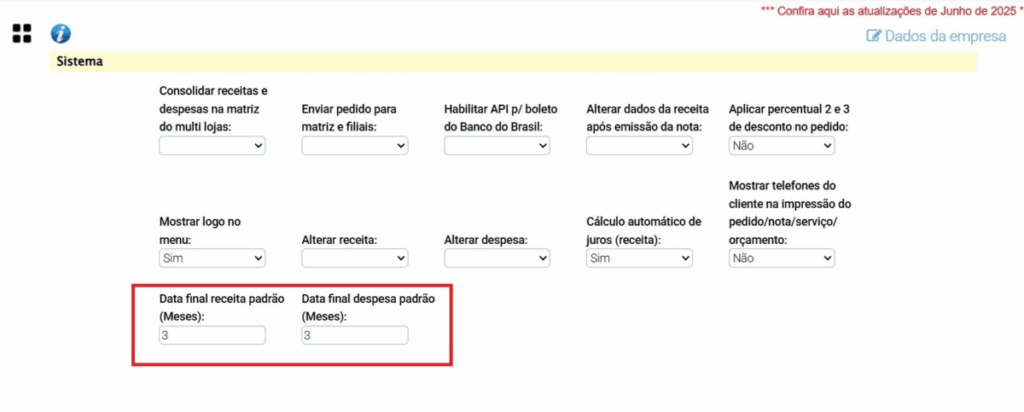
Share this content: